
이 소프트웨어는 드라이버를 계속 실행하여 일반적인 컴퓨터 오류 및 하드웨어 오류로부터 안전하게 보호합니다. 간단한 3 단계로 모든 드라이버를 확인하세요.
- DriverFix 다운로드 (확인 된 다운로드 파일).
- 딸깍 하는 소리 스캔 시작 문제가있는 모든 드라이버를 찾습니다.
- 딸깍 하는 소리 드라이버 업데이트 새 버전을 얻고 시스템 오작동을 방지합니다.
- DriverFix가 다운로드되었습니다. 0 이번 달 독자.
레지스트리 편집기에서 현재 선택한 보안 키 또는 일부 하위 키를 보호 된 레지스트리 키 또는 하위 키로 작업 할 때 표시되는 오류 메시지를 설정할 수 없습니다. Windows 레지스트리의 보호는 결함이 아닙니다. 기본적으로 보호되며 Windows 시스템 자체에서만 편집 할 수 있습니다.
이 문제를 해결하기 위해 Windows 레지스트리 키 및 하위 키에 대한 보안 권한을 변경합니다. 이 가이드는 Windows 레지스트리 편집기를 다룹니다. 합병증을 피하기 위해 신중하게 단계를 따르십시오.
레지스트리 편집기에서 현재 선택한 보안 키를 설정할 수 없음 오류를 수정하려면 어떻게합니까?
노트: 레지스트리 편집기의 오류로 인해 중요한 시스템 기능이 손상 될 수 있습니다. 따라서 레지스트리 편집기의 문제 해결 단계를 수행하기 전에 선택한 키 오류 메시지에서 보안을 설정할 수 없었습니다. 시스템 복원 지점 생성.
1. 안전 모드에서 컴퓨터 시작
- Windows 로고 키를 눌러 컴퓨터의 설정으로 이동 한 다음 나는 키보드에서.
- 클릭 업데이트 및 보안 그리고 선택 회복.
- 다음으로 지금 다시 시작 아래에 고급 시작.
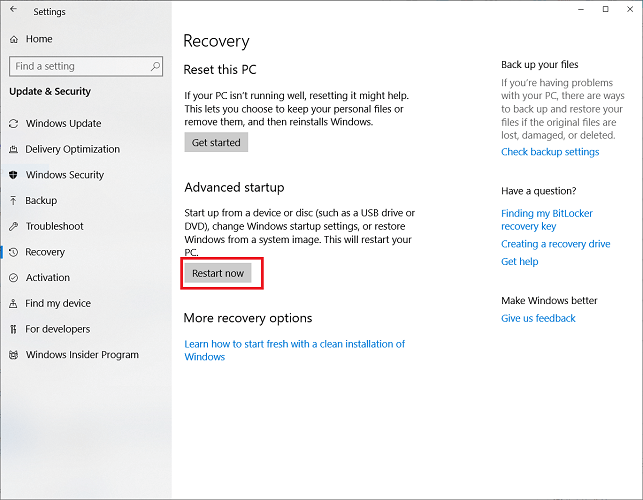
- 지금 다시 시작을 클릭하면 컴퓨터가 꺼지고 옵션을 선택하세요
- 여기로 이동 문제 해결.
- 다음 창에서 고급 옵션.
- 다음을 클릭하십시오. 시작 설정.
- 마지막으로 재시작.
- 그러면 컴퓨터가 다시 시작됩니다. 다시 켜지면 이번에는 F4 키 또는 선택 4.
이렇게하면 컴퓨터가 안전 모드로 전환되고 레지스트리 편집기가 키 선택 오류에서 보안을 설정할 수없는 문제를 해결합니다. 이 오류를 수정 한 후 안전 모드를 종료하려면 컴퓨터를 다시 시작하거나 아래 단계를 따르십시오.
- Windows 로고 키를 누른 다음 아르 자형 키보드에서. 실행 상자가 열립니다.
- 실행에서 msconfig 그리고 명중
- 클릭 부팅 탭.
- 마지막으로 안전 부팅. 이것은 당신이 찾을 수 있습니다 부팅 옵션.
2. 기본 제공 관리자 사용자 계정 활성화
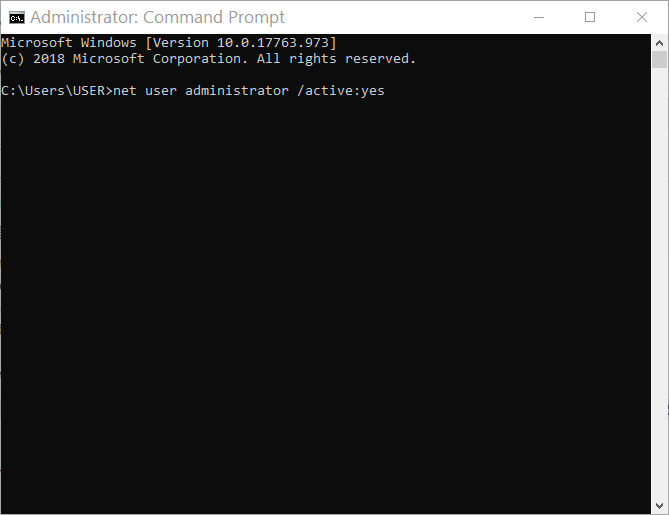
- Windows 로고 키를 눌러 시작 메뉴를 엽니 다.
- 검색 cmd. 오른쪽 클릭 명령 프롬프트 그리고 선택 관리자 권한으로 실행.
- 명령 프롬프트 창에서 아래 명령을 입력하고 Enter를 누르십시오.
넷 사용자 관리자 / 활성: 예
- 다음으로 출구 명령 프롬프트에서 Enter 키를 눌러 창을 닫습니다.
- 이제 관리자 사용자 계정에서 로그 아웃하십시오.
3. 레지스트리 키 권한 설정
- 열기 운영 Windows 로고 키를 눌러 대화 상자를 열고 아르 자형 키보드에서.
- 시작하다 regedit 상자에 넣고 확인 레지스트리 편집기를 엽니 다.
- 레지스트리 편집기에서 관련 키의 경로를 탐색하거나 입력합니다.
- 다음으로 키를 마우스 오른쪽 버튼으로 클릭하고 권한.
- 다음 대화 상자에서 많은.
- 이제 당신은 고급 보안 설정 대화 상자. 옆에 소유자 레이블, 클릭 변화.
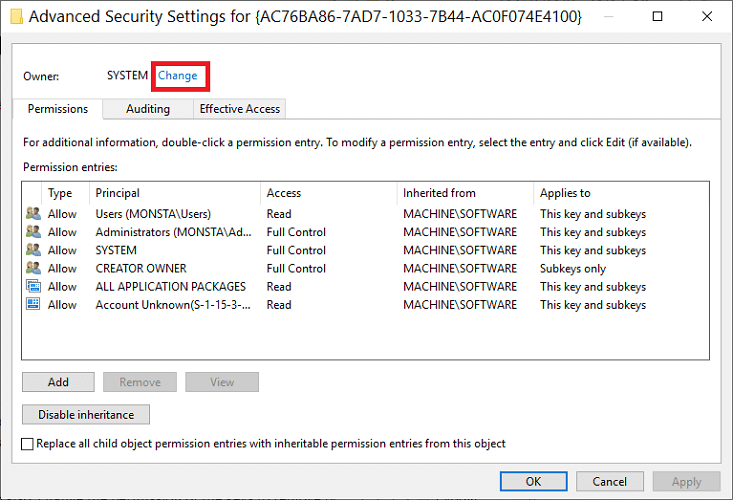
- 키와 하위 키의 소유권을 주장하려면 사용자 계정 이름을 입력하고 이름 확인.
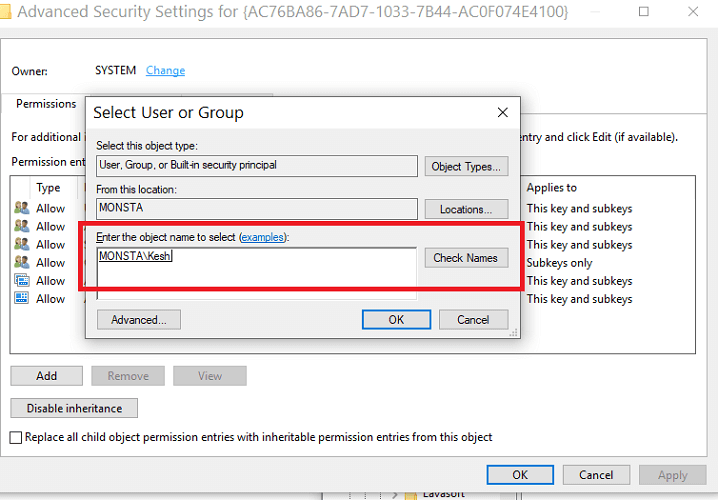
- 이제 입력 한 이름이 공식 사용자 이름으로 변경됩니다. 마크 하위 컨테이너 및 개체의 소유자 교체 확인란.
- 마지막으로 대다 하지만 대화 상자는 열어 둡니다.
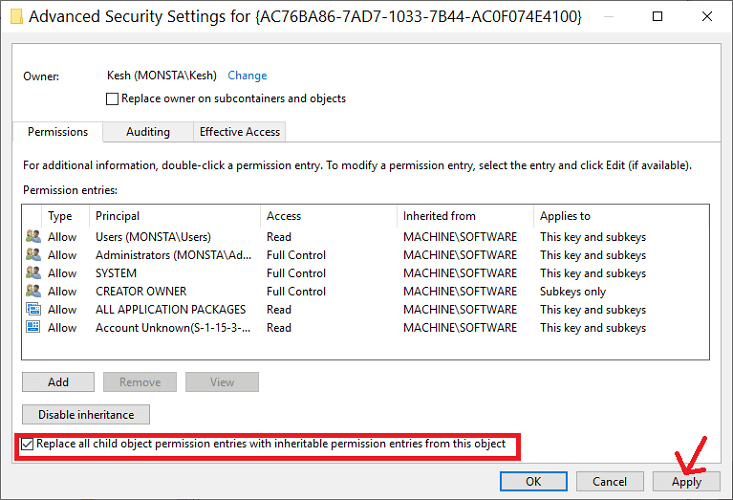
레지스트리 키의 소유권을 요청했습니다. 그러나 레지스트리 편집기를 제거하려면 키의 권한도 변경해야합니다. 키 선택 오류에서 보안을 설정할 수 없습니다.
3.1 레지스트리 키 권한 변경
- 대화 상자에 레이블이 지정된 버튼이 표시됩니다. 상속 비활성화, 클릭하세요.
- 다음으로 더하다 자신을 포함하는 버튼입니다.
- 클릭 교장 설정.
- 다음으로 제공되는 필드에 이름을 입력하고 이름 확인. 공식 사용자 이름이 표시되면 확인.
- 에 기본 권한, 마크 완전한 통제하에있는 체크 박스와 히트 확인.
- 그런 다음 고급 보안 설정 대화 상자로 돌아갑니다. 화면 하단에서 모든 하위 개체 권한 항목을이 개체에서 상속 가능한 권한 항목으로 바꿉니다..
- 마지막으로 확인 과 확인 다시 대화 상자를 닫습니다.
Windows 레지스트리에는 컴퓨터의 모든 작업을 제어하는 파일이 포함되어 있으므로 민감한 공간입니다. 이 때문에 키와 하위 키를 수정, 삭제 또는 액세스하지 못하도록 엄격한 제한이 적용됩니다.
레지스트리 편집기가 현재 선택한 보안 키를 설정할 수 없거나 시스템에서 발생하는 일부 하위 키 오류를 수정하려면 여기에있는 가이드를 사용하여 자신에게 권한을 할당해야합니다. 마지막으로이 수정을 시도하기 전에 키를 백업하거나 시스템 복원 지점을 만들어야합니다.


